绝大多数用户在使用win10时都会手动调整下win10的分辨率以让电脑达到最佳的使用状态。那么大家在调试的过程重自然是会遇到各种问题的,比如说win10分辨率1920x1080不见了,这也是非常常见的一种情况,但截至目前还是有挺多用户都不知道如何处理。那么这时候自然是需要小编出面帮助大家解决咯。
具体的解决方法:
win10下无法调整分辨率到1920X1080,我们就要查看是否是显卡问题,点【这台电脑】,接着点【管理】,如图。
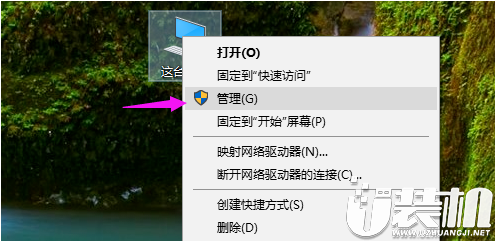
到了管理界面,小编接着单击下【设备管理器】的,如图。
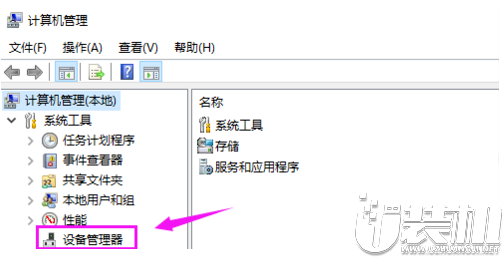
接着我们继续点触下【显示适配器】的下拉,如图。
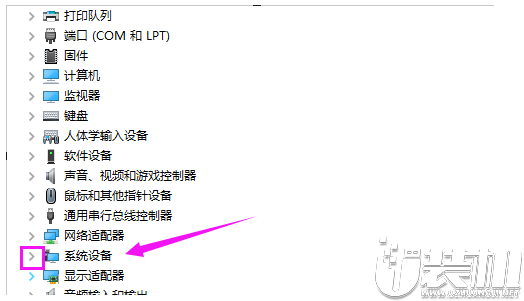
接着我们查看下【NDIVIA】是否更新,如果没有,我们就更新下,查看下是否有效,如图。

设置1920x1080
如果上方我们都确定是最新的系统,我们就可以设置为1920x1080了,点开【win10图标】,如图。
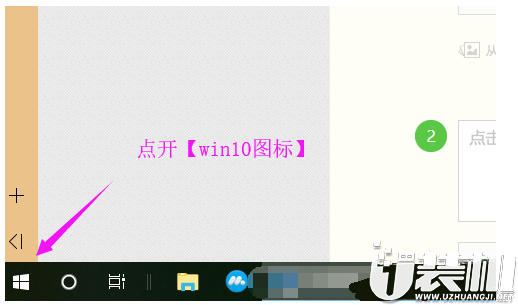
win10主页里,我们迅速的将【设置】也点开,如图。
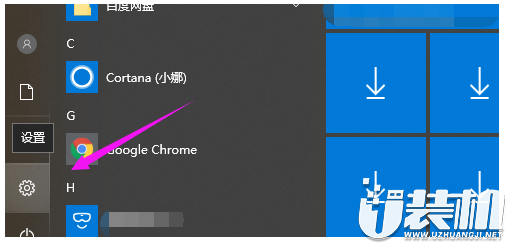
接着我们将【系统】点开下的,如图,
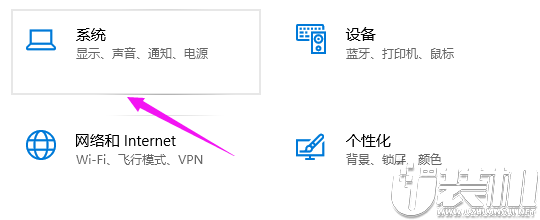
接着小编就点开下【分辨率】,在分辨率这儿我们就可以设置为【1920x1080】,如图。
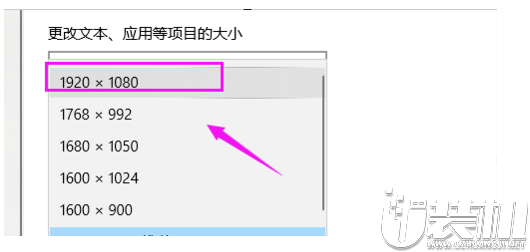
纸上得来终觉浅,绝知此事要躬行。看完上述的win10系统的分辨率1920x1080不见了如何解决后,需要的用户朋友们要抓紧行动起来去试试这个操作哦!希望小编的分享能够帮助到大家!
双生怨手游最新版
快跑倒霉小哥游戏
花亦山心之月免费版
潜行大师内置MOD菜单最新版
碰碰熊手机版